Использование пакетного режима для Outlook сообщения электронной почты импорта
Как импортировать файлы электронной почты из разных папок в один файл PST?
Есть много пользователей в корпоративной сети, и все они имеют различные почтовые клиенты для хранения писем: Windows Mail,, Mac Mail и другие. Я системный администратор, и у меня есть для сбора и резервного копирования электронной почты всех пользователей нашей компании. Это можно автоматизировать ПОЛС, EMLX и MSG файлы импорт различных пользователей из различных сетевых местоположений в один из местных PST файл?
Эта операция возможна с Пакетный режим. Вы ’ ll потратить некоторое время на сделать пакетный список и будет иметь возможность выполнить Пакетное задание Каждый раз, когда вам это нужно.
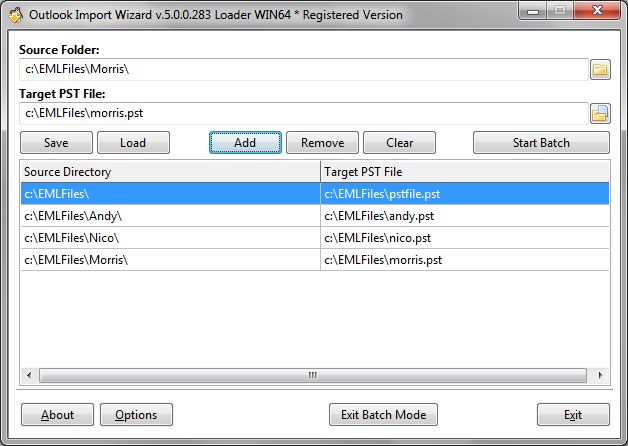
Чтобы импортировать сообщения, хранящиеся в разных папках в единый PST файла выполните следующие действия:
- Запустите Outlook мастера импорта.
- Нажмите кнопку “Пакетный режим” на первой странице мастера импорта.
- Нажмите кнопку “Обзор” и выберите одну из папок, что магазины электронной почте файлов. Можно указать папку верхнего уровня, все вложенные папки будут импортированы согласно их структура.
- Программа будет автоматически заполнить имя выходного файла, переименовать выходного файла PST При необходимости.
- Включите опцию “Исправить имя файла” чтобы избежать дальнейших изменений выход PST имя файла.
- Нажмите кнопку “Добавить” кнопку, чтобы добавить выбранные значения в список пакетной обработки.
- Повторите шаги #3 и #6 как много раз, необходимо заполнить список партии.
- Сохранить пакетный файл список для использования в будущем, нажав “Сохранить” Кнопка.
- Пресс “Параметры” кнопки и настроить необходимые опции.
- Нажмите кнопку “Запуск пакета” кнопку и ждать до конца пакетной обработки.
- Чтобы вернуться в нормальный режим, Используйте “Выход из пакетного режима” Кнопка на нижней панели.
Пожалуйста, обратите внимание, что большинство проверки отключены в пакетном режиме. Вы должны убедиться, что выбранные папки доступны для чтения, что есть достаточно места на диске для создания и добавления файла PST, и т.д.
Как импортировать файлы сообщений из разных папок в различные файлы PST?
Если вы хотите, чтобы импортировать файлы электронной почты в различные файлы PST, необходимо указать имя человека выходного файла PST для каждой строки в списке партии.
Чтобы импортировать сообщения из разных папок в различные файлы PST, выполните следующие действия:
- Запустите Outlook мастера импорта.
- Нажмите кнопку “Пакетный режим” Кнопка на первой странице средства импорта.
- Нажмите кнопку “Обзор” кнопку и выберите одну из папок, хранения файлов электронной почты.
- Программа будет автоматически предлагать выход PST имя файла, переименовать выходного файла PST При необходимости.
- Нажмите кнопку “Добавить” кнопку, чтобы добавить выбранные значения в список пакетов для пакетной обработки.
- Повторите шаги #3, #4 и #5 как много раз при необходимости для заполнения списка партии.
- Сохраните файл пакетного задания для использования в будущем, нажав “Сохранить” Кнопка.
- Пресс “Параметры” кнопки и настроить необходимые опции.
- Нажмите кнопку “Запуск пакета” кнопку и ждать до работы в пакетном режиме будет завершена.
Программа проинформирует вас об успешном завершении пакетной обработки. Вы можете объединить два описанных режимов вместе. Имейте в виду, что если вы укажете имена существующих файлов PST, они будут добавляться каждый раз при запуске пакетного режима. Имена PST файл могут быть исправлены непосредственно в списке пакетов, просто нажмите на строку и изменить выход PST имя файла. Не забудьте сохранить пакетный список после того, как он был изменен.
Как можно быстро открыть файл со списком партии?
Сохраненные Пакетный файл список можно быстро открыть и используется в Outlook Import Wizard двойным щелчком. Программа будет выполняться, Она откроет выбранный пакетный файл список и перейти в Пакетный режим. Вы можете сразу нажмите “Запуск пакета” Кнопка для запуска пакетного задания.
Можно ли редактировать пакетный список вне программы?
Список пакетов имеет формат обычного текста с одним типом разделитель (знак равенства), так что вы легко можете редактировать пакетный файл список в любом текстовом редакторе. Каждая строка пакетный файл список должен состоять из значений Исходная папка и Выходной файл разделенные равные (знак равно) знак.
Пакетный режим доступен только в версии программного обеспечения, лицензию сайта или предприятия.